修改此控制項目會使頁面自動更新

在 Mac 上的「音樂」中隨機播放或重複播放歌曲
你可以隨機播放資料庫中的所有歌曲和專輯(以隨機次序播放),或只隨機播放單一播放清單或專輯。 你也可以重複播放個別歌曲、播放清單或專輯。
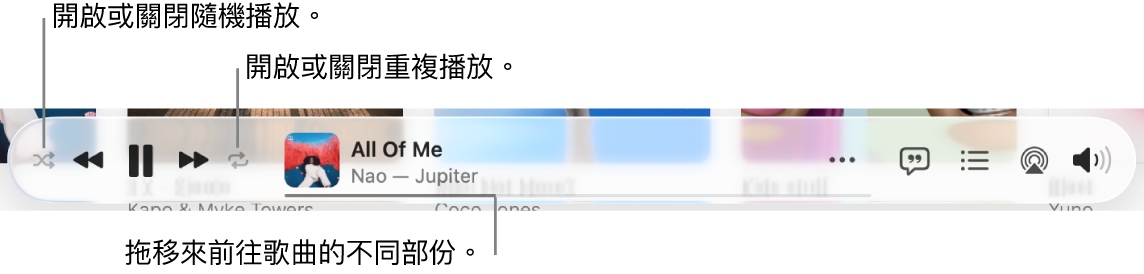
Siri:你可以這樣詢問 Siri:「隨機播放音樂。」了解如何使用 Siri。
或者不使用 Siri:
在 Mac 上前往「音樂」App
 。
。從資料庫播放音樂、從 Apple Music 串流音樂或播放光碟。
備註:歌曲需在正在播放時才可使用隨機播放或重複播放。
請執行下列其中一項操作:
開啟隨機播放: 按一下播放控制項目中的
 。
。 「隨機播放」開啟時,按鈕會變色,且音樂會以隨機次序播放。
隨機播放專輯或分類: 選擇「控制項目」>「隨機播放」>「專輯」(或「分類」)。 「音樂」會以歌曲在專輯或分類中的順序進行播放,然後隨機選擇另一個專輯或分類。
隨機播放專輯中的歌曲: 將指標移到資料庫中任何專輯上,按一下
 ,然後選擇「隨機播放 [專輯名稱]」。
,然後選擇「隨機播放 [專輯名稱]」。重複播放目前顯示的所有歌曲(例如,一個播放清單): 按一下
 。 「重複播放」開啟時,按鈕會變色。
。 「重複播放」開啟時,按鈕會變色。重複播放目前播放中的歌曲: 按一下
 ,直到數字 1 出現
,直到數字 1 出現  。
。關閉重複播放: 按一下
 ,直至按鈕變成灰色。
,直至按鈕變成灰色。
貼士:如要快速隨機播放專輯或播放清單中的歌曲,請選擇專輯或播放清單,然後按一下 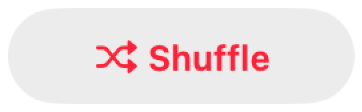 。
。